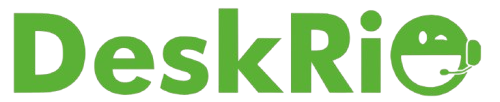Se você quer organizar melhor o fluxo de atendimento da sua equipe, configurar corretamente os setores é um passo essencial. Neste tutorial, vamos te mostrar, passo a passo, como criar, editar e excluir setores dentro do sistema. Vamos nessa? 💚🚀
Acessando a Página de Setores
Para começar, acesse a página de setores no menu do sistema.
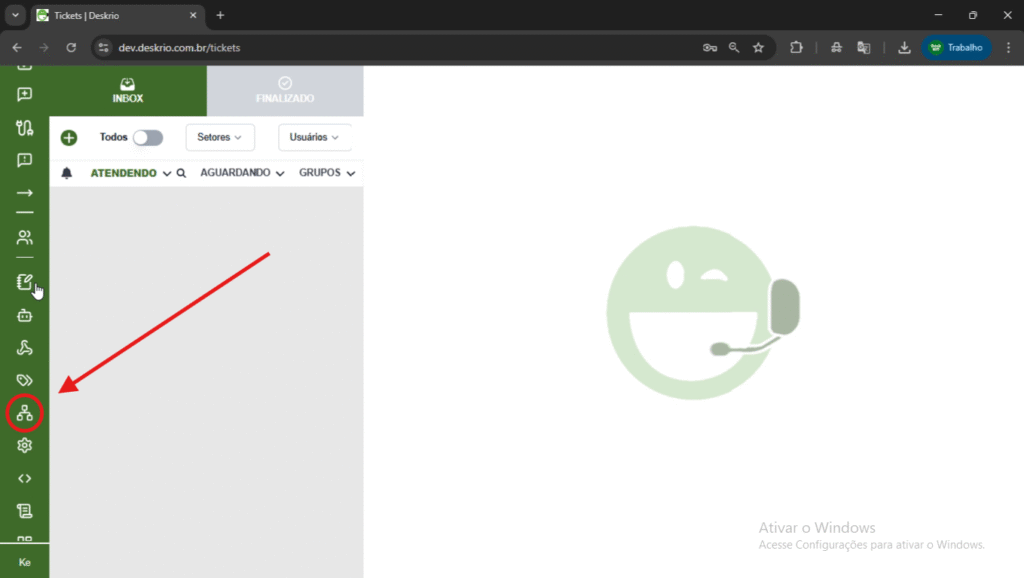
Assim que a tela carregar, você verá os setores organizados em cards, com as seguintes informações visíveis:
- Cor;
- ID do setor;
- Nome;
- Horário de atendimento;
- Mensagem de ausência;
- Usuários vinculados;
- Distribuição de tickets.
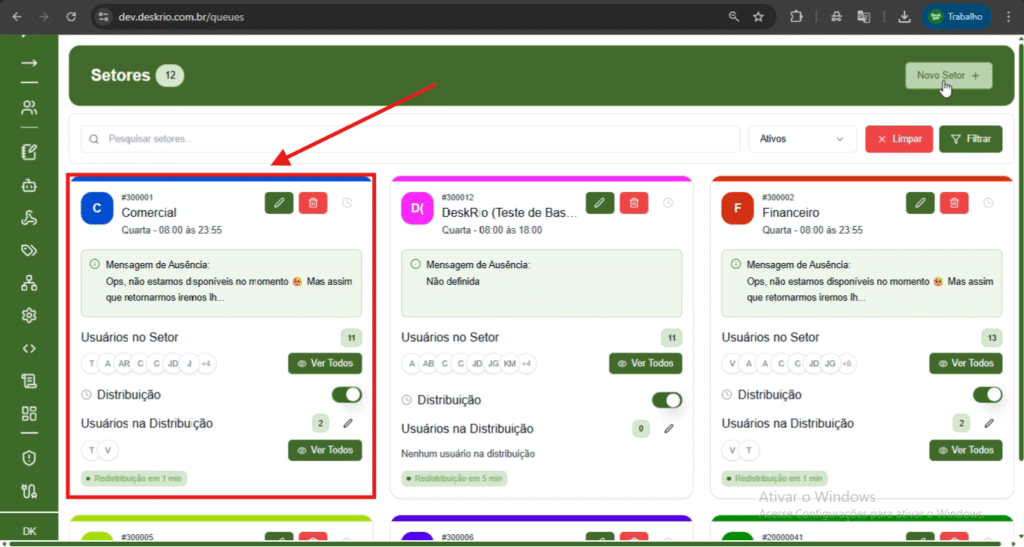
Essas informações ajudam na visualização rápida e organizada dos setores ativos.
Como Criar um Novo Setor #
Na parte superior direita da tela, clique no botão “Novo Setor”.
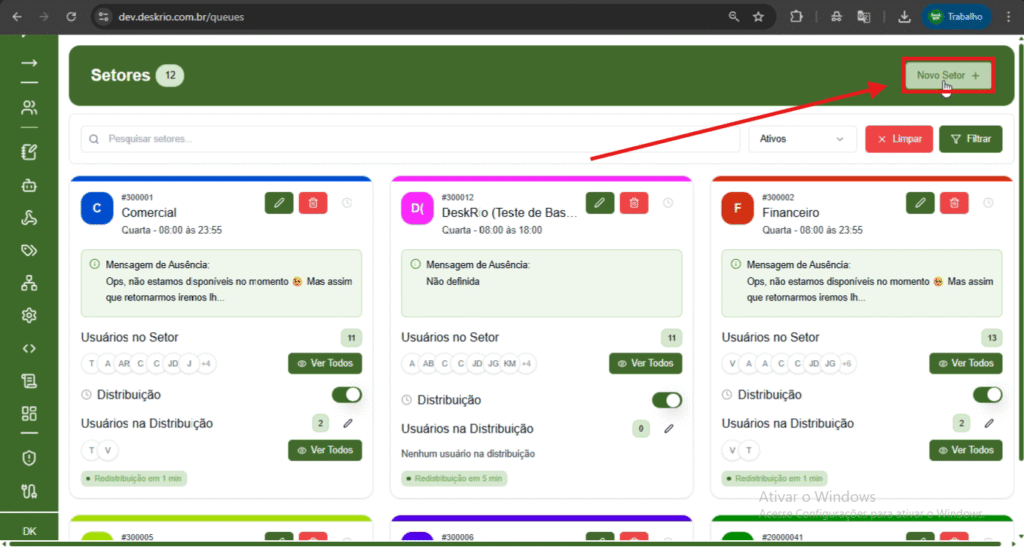
Isso abrirá um pop-up onde terão quatro abas: Geral, Finalização, Horário e Kanban.
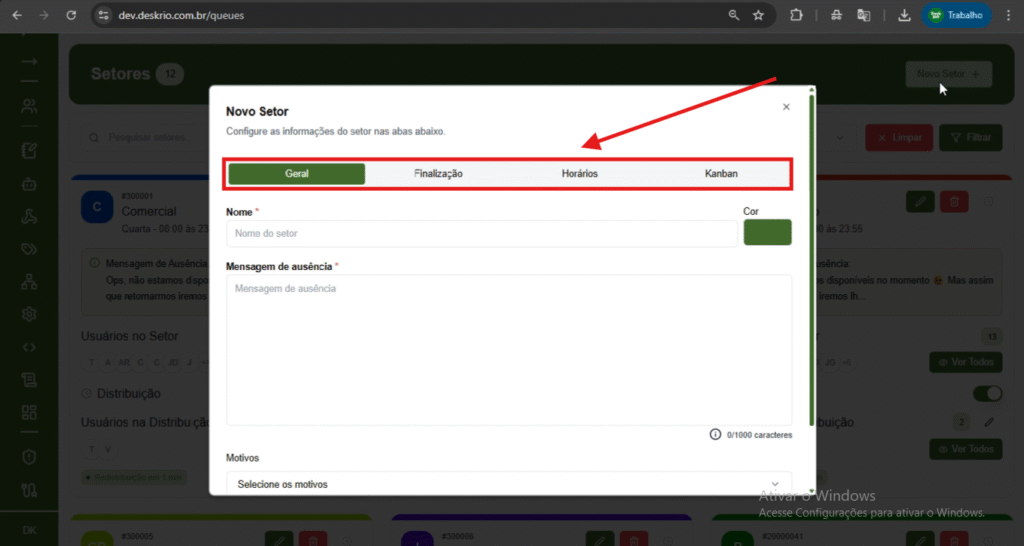
Na primeira aba (Geral) você poderá preencher os seguintes campos:
- Nome do setor
- Cor do setor
- Mensagem de ausência
- Motivos de finalização
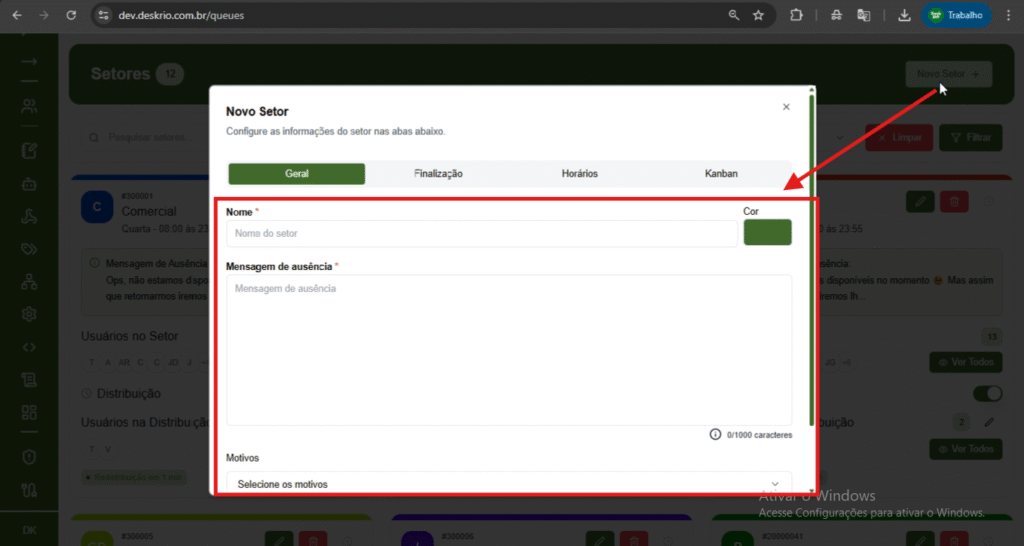
Na segunda aba (Finalização) você poderá preencher os seguintes campos:
- Finalização Automática de Tickets
Se quiser automatizar o encerramento de tickets inativos, ative a opção “Habilitar a finalização automática do ticket”. Em seguida, configure:
- O tempo (em segundos) de inatividade para a finalização do ticket
- A mensagem automática que será enviada ao encerrar o atendimento
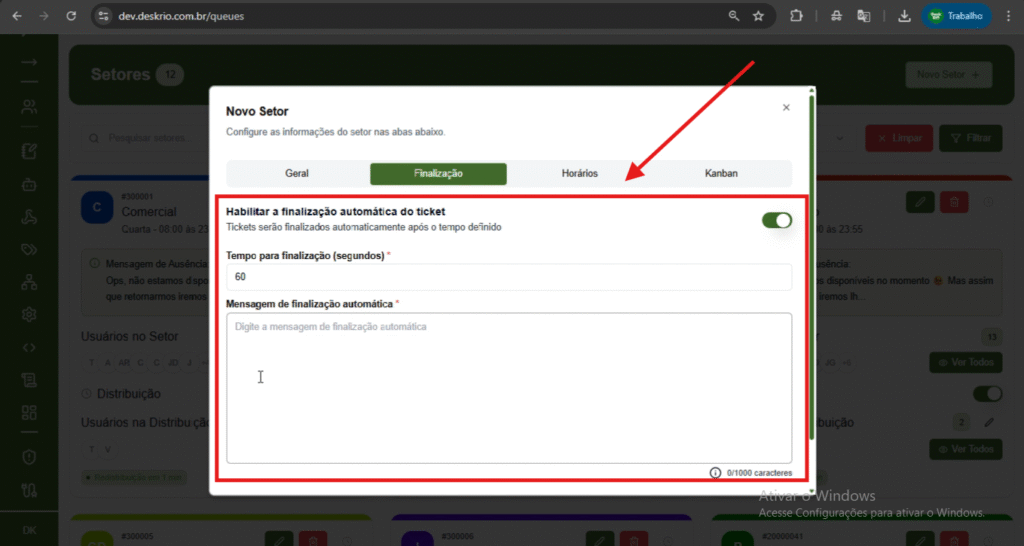
Na terceira aba (Horário) você poderá preencher os seguintes campos:
- Horário de início, intervalo, retorno e fim do atendimento nos dias da semana
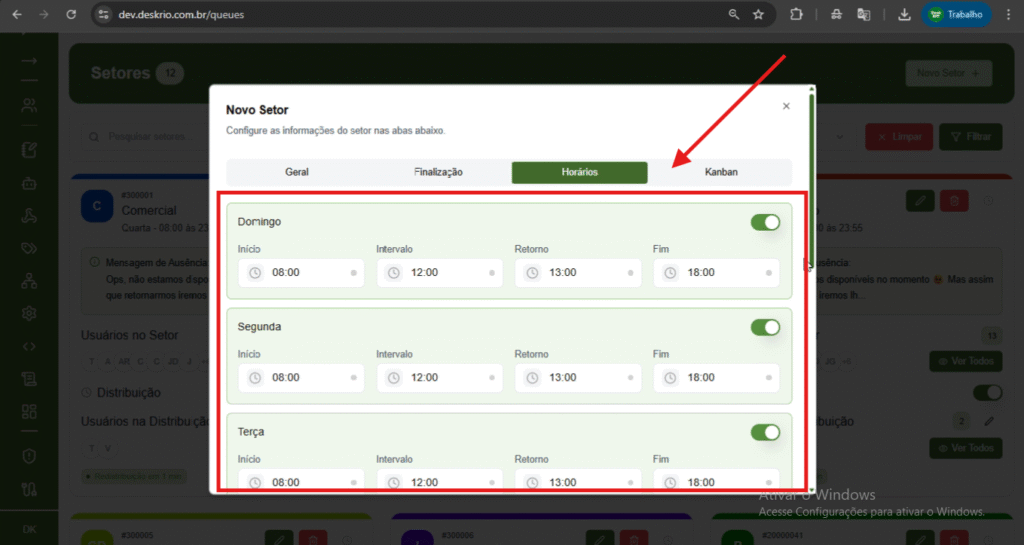
Na quarta aba (Kanban), caso tenha esse módulo no seu plano, você poderá preencher os seguintes campos:
- Habilitar Criação Automática no Kanban
Deseja integrar com o seu fluxo de trabalho visual? Ative a opção “Habilitar a criação automática de card no Kanban” e, depois:
- Selecione o quadro Kanban
- Escolha a coluna
- Defina o responsável pelo card
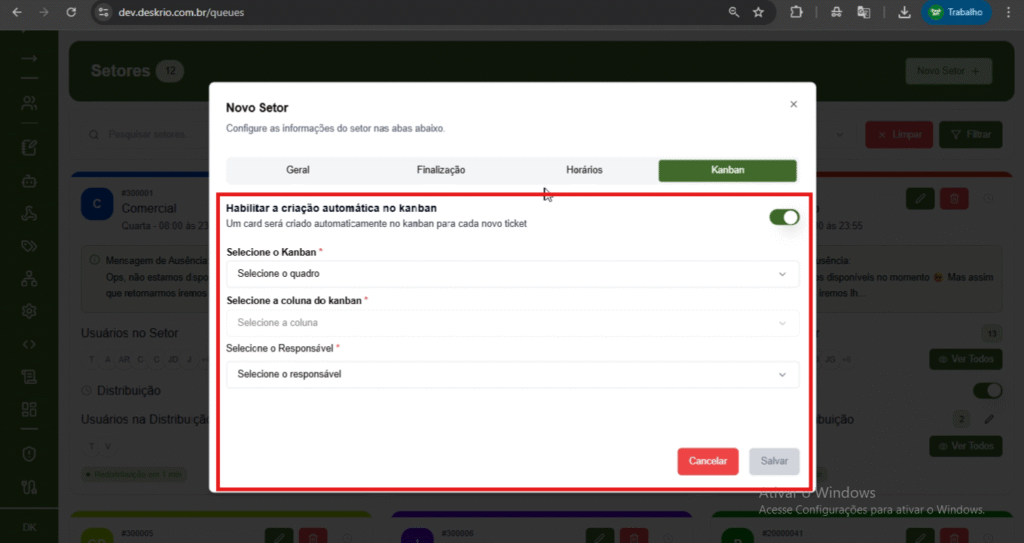
Como Editar um Setor #
Precisa fazer ajustes? Basta clicar no ícone de lápis, localizado no card de cada setor. Um pop-up será exibido com todas as opções que são exibidas na criação do setor e você poderá alterá-las.
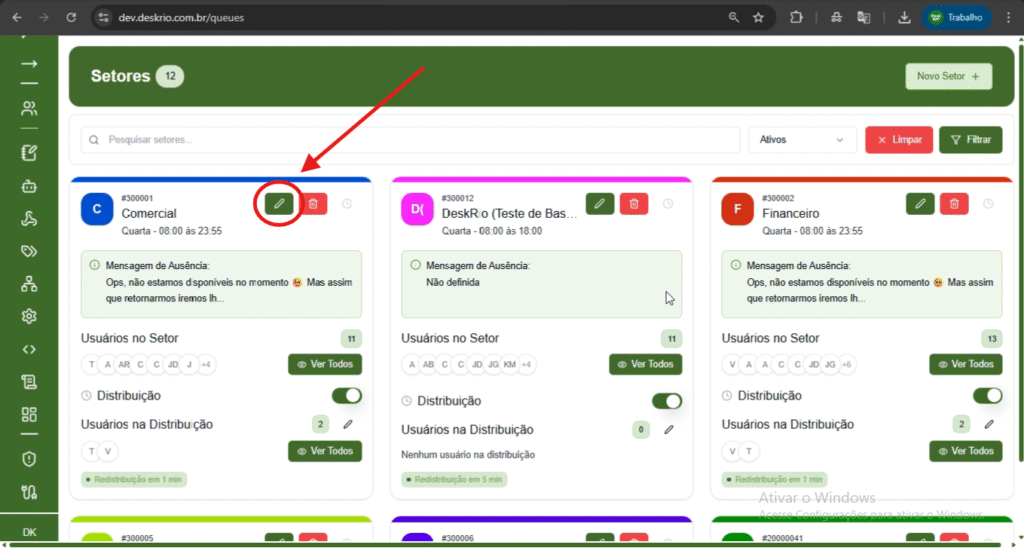
Como Excluir um Setor #
Para remover um setor, clique no ícone de lixeira, que está ao lado do lápis de edição. A exclusão é imediata, então tenha certeza da ação antes de confirmar.
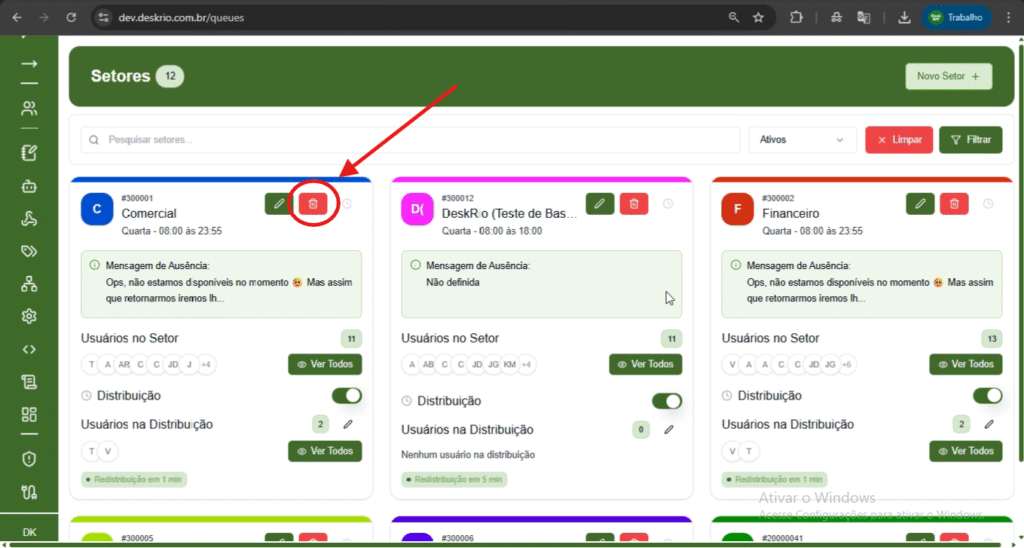
Como Ativar a Distribuição e Redistribuição dos Tickets
No card do setor desejado, clique no ícone de lápis, logo abaixo do botão de distribuição.
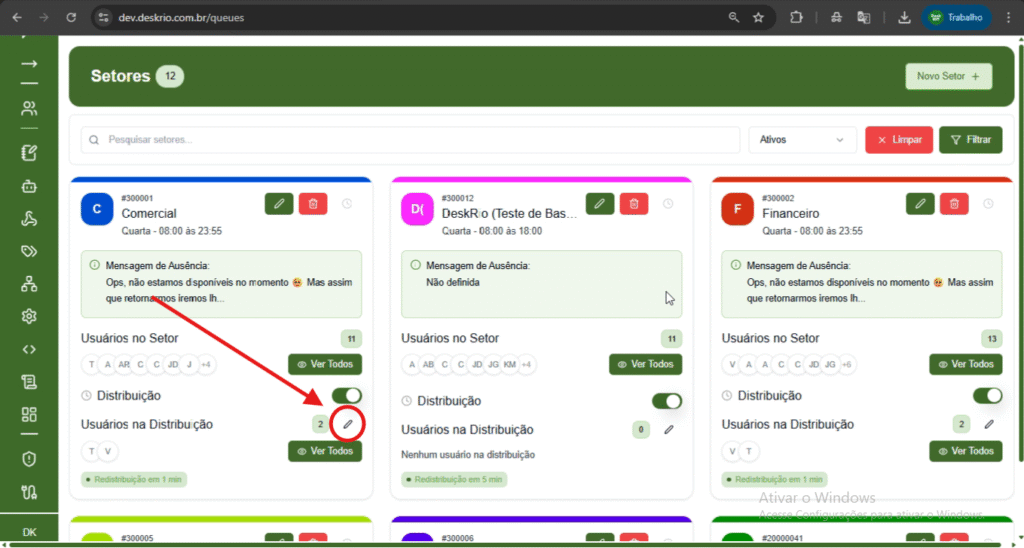
Após clicar, irá abrir um popup na tela e nesse popup deverá ser preenchido o campo de usuário, com os usuários que deseja colocar na fila de distribuição.
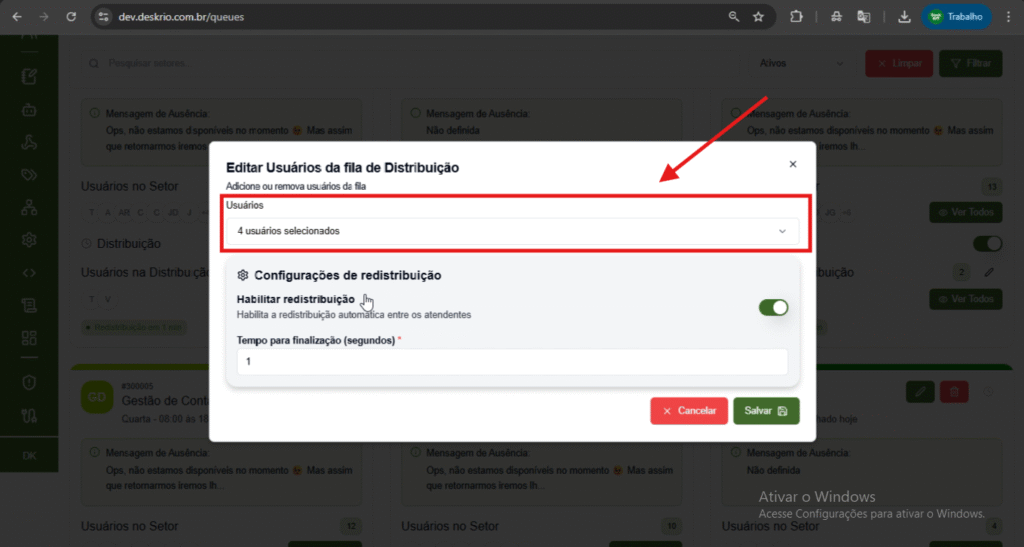
Neste mesmo pop-up, poderá observar o botão configurações de redistribuição, caso queira ativar bastar clicar nele. Ao clicar irá abrir o campo de tempo para a redistribuição, onde você devevrá configurar, em segundos, o tempo limite para o ticket ser redistribuido.
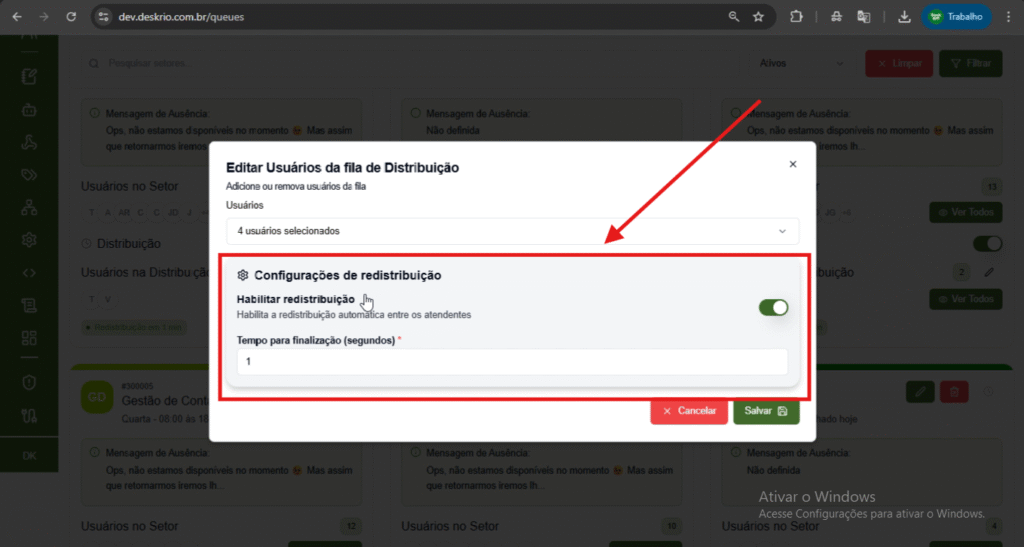
Após isso, clique em salvar. Depois de salvar basta ativar o botão de distribuição no card do setor desejado.
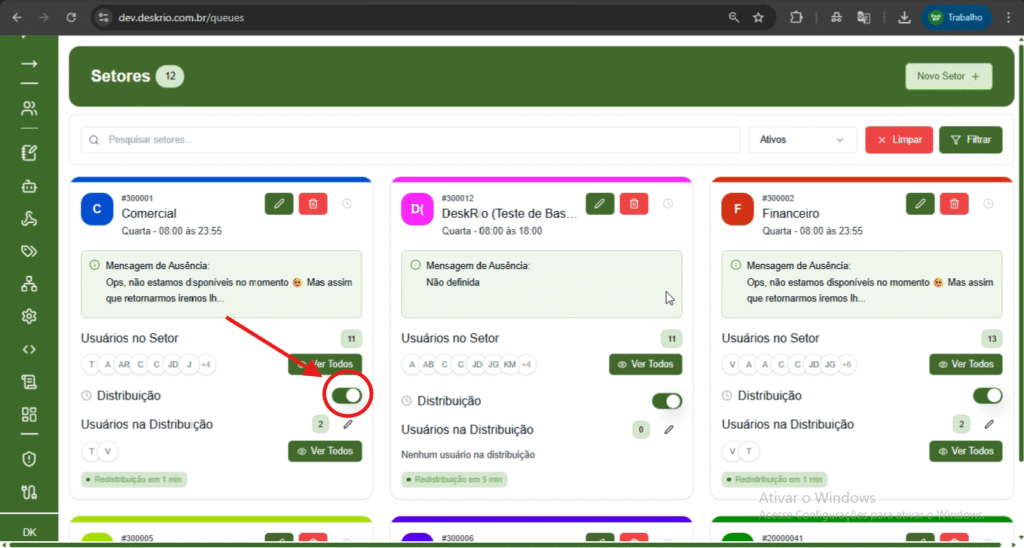
Pronto! Agora você já sabe como criar, editar e excluir setores de forma prática e eficiente. Essas configurações vão ajudar sua equipe a manter o atendimento organizado, automatizado e mais produtivo.
Se tiver dúvidas, conte com a gente! 💬💚